
Joseph Goodman
0
3678
540
¿Necesita dividir un archivo grande en trozos? Estas herramientas lo ayudarán a hacer exactamente eso.
Hay más formas que nunca para transferir archivos grandes 5 formas de transferir archivos de una computadora a otra 5 formas de transferir archivos de una computadora a otra ¿Necesita transferir archivos de una PC a otra? Aquí le mostramos cómo hacerlo de manera rápida y fácil, utilizando hardware y software. de un sistema a otro. Sin embargo, a veces es más conveniente dividirlo en partes más pequeñas y luego fusionarlo nuevamente en su destino.
Varias herramientas diferentes lo ayudarán a llevar a cabo esta operación, y elegir la correcta depende de sus necesidades. ¿Está buscando una utilidad liviana que pueda ejecutarse desde una unidad USB? 7+ Grandes juegos que puede ejecutar desde una memoria USB 7+ Grandes juegos que puede ejecutar desde una memoria USB En cuestión de minutos, puede cargar una unidad flash con una gran cantidad de Grandes juegos para guardar en tu bolsillo. Y puedes jugarlos en cualquier PC, en cualquier momento, así es como. sin instalación? ¿O preferiría un programa más profundo que ofrezca un control más estricto sobre el proceso??
Las siguientes aplicaciones le darán algunas opciones diferentes que deben adaptarse a la mayoría de los casos de uso. Elija uno que se ajuste y tendrá su archivo grande dividido en trozos manejables en poco tiempo.
1. HJ Split
HJ Split ha sido durante mucho tiempo la utilidad para dividir y fusionar archivos grandes Las 5 mejores aplicaciones gratuitas para fusionar o dividir archivos de video Las 5 mejores aplicaciones gratuitas para fusionar o dividir archivos de video No necesita un editor de video de alta gama para dividir y fusionar archivos de video. Estas son las mejores aplicaciones que puede usar para hacer este trabajo simple. . Es gratuito y puede ejecutarse como un EXE sin la necesidad de un proceso de instalación, lo que lo hace particularmente conveniente si se desplaza entre diferentes sistemas.
La herramienta es increíblemente simple de usar. Al iniciar, verá una opción etiquetada División en el menú.
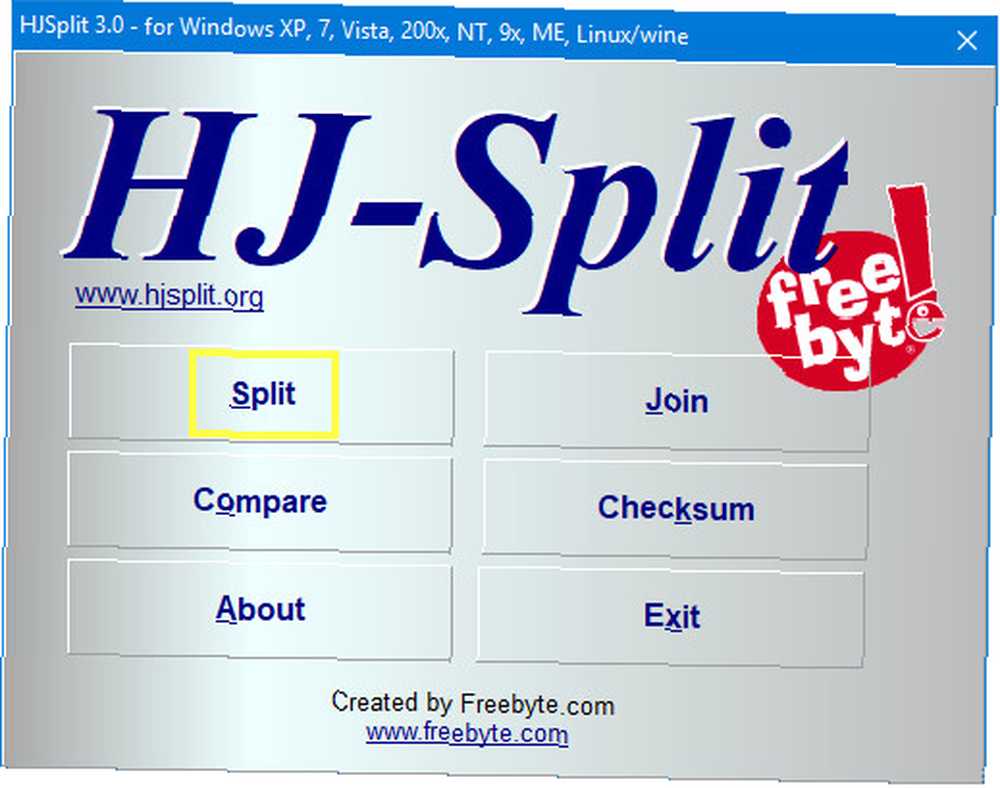
Esto lo llevará al menú Split, que nuevamente es muy simple. Hay un Entrada campo donde puede seleccionar el archivo que desea dividir y un Salida campo donde puede especificar la carpeta en la que terminará. También hay un Tamaño de archivo dividido opción donde puede personalizar qué tan grandes serán los trozos.
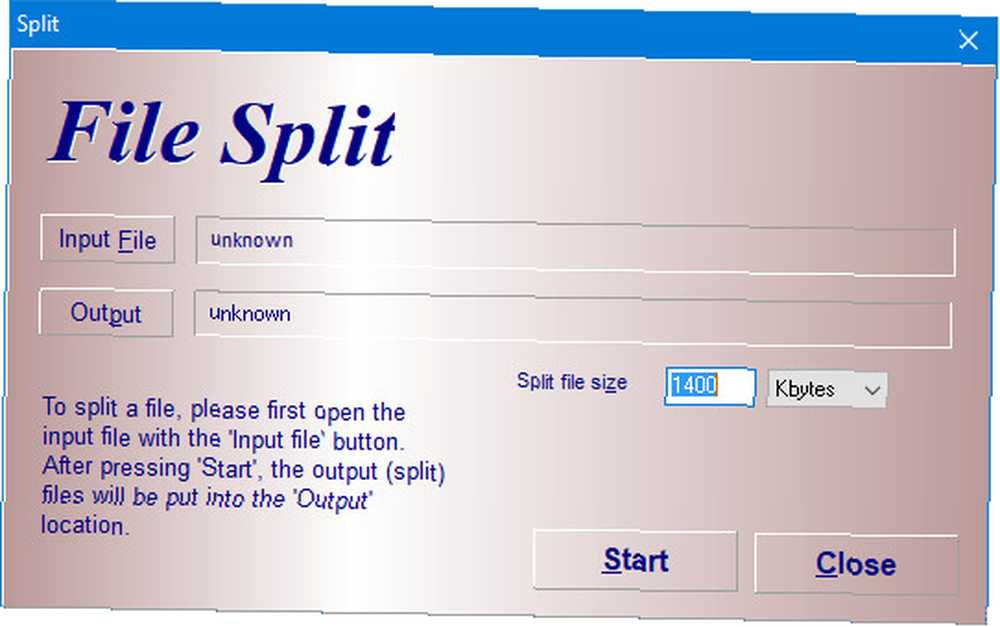
Hacer clic comienzo y comenzará el proceso de división. Luego, simplemente necesita seleccionar el Unirse opción desde el menú principal para volver a montarlo.
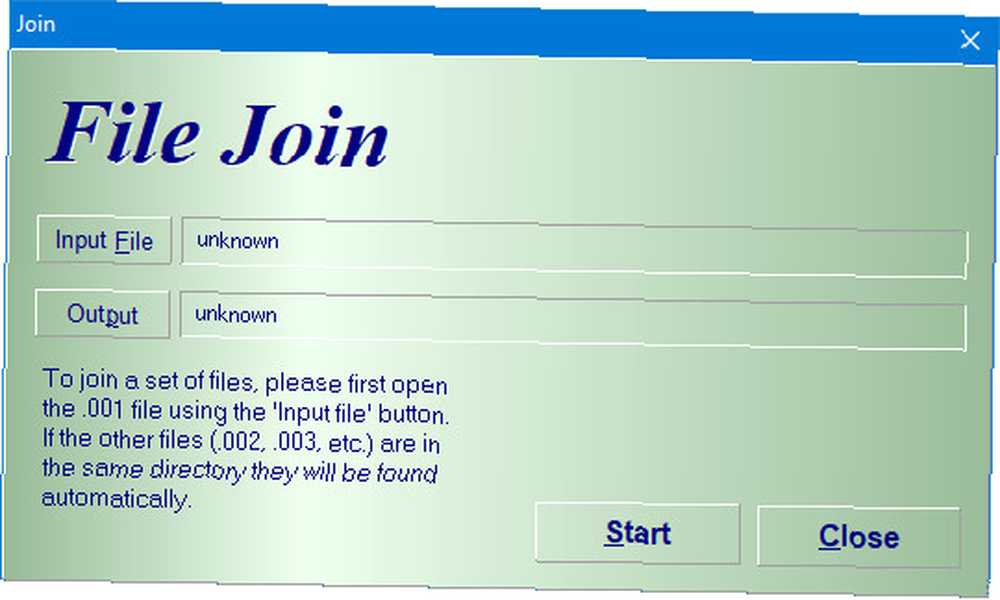
El desarrollador de la utilidad, Freebyte, también ofrece una herramienta llamada HP Join. Tiene una huella aún más pequeña, lo cual es útil cuando solo necesita volver a ensamblar archivos, en lugar de dividirlos 5 Herramientas de fusión y división de audio para editar su música 5 Herramientas de fusión y división de audio para editar su música Si alguna vez necesita dividir o fusionar archivos de audio, estas herramientas gratuitas serán más que suficientes para el trabajo. .
2. GSplit
GSplit es una utilidad gratuita en la misma línea que HJ Split, pero ofrece algunas opciones de personalización más detalladas. Por ejemplo, los archivos pueden dividirse en bloques de un tamaño particular, una cantidad particular de bloques, o dividirse en tamaños calculados automáticamente por el programa para una máxima eficiencia de espacio de almacenamiento.
También existe la opción de crear un pequeño ejecutable independiente que combine todas las partes de un archivo cuando sea necesario, sin la necesidad del programa GSplit. Esto es particularmente útil si está dividiendo archivos y luego compartiéndolos con otros usuarios.
La interfaz es muy similar a HJ Split pero con más opciones..
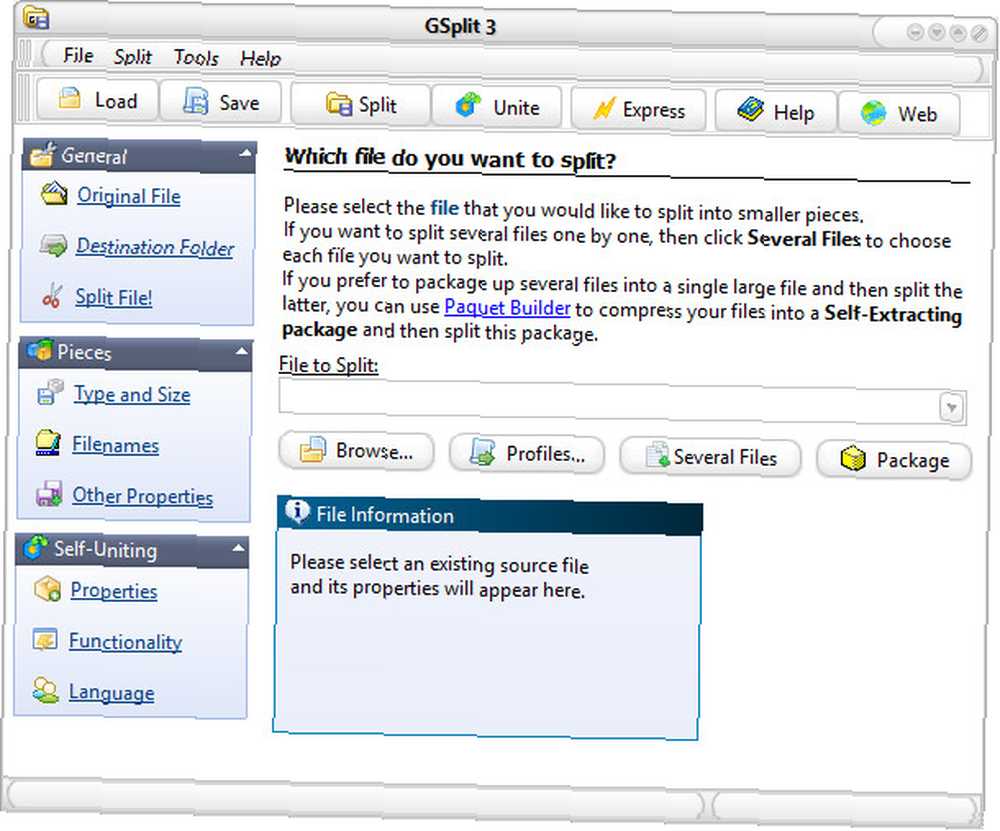
El primer paso es usar el Vistazo botón debajo de Archivo para dividir campo para seleccionar el archivo deseado. Luego haga clic Carpeta de destino en el General menú para establecer dónde desea dividir los archivos para terminar.
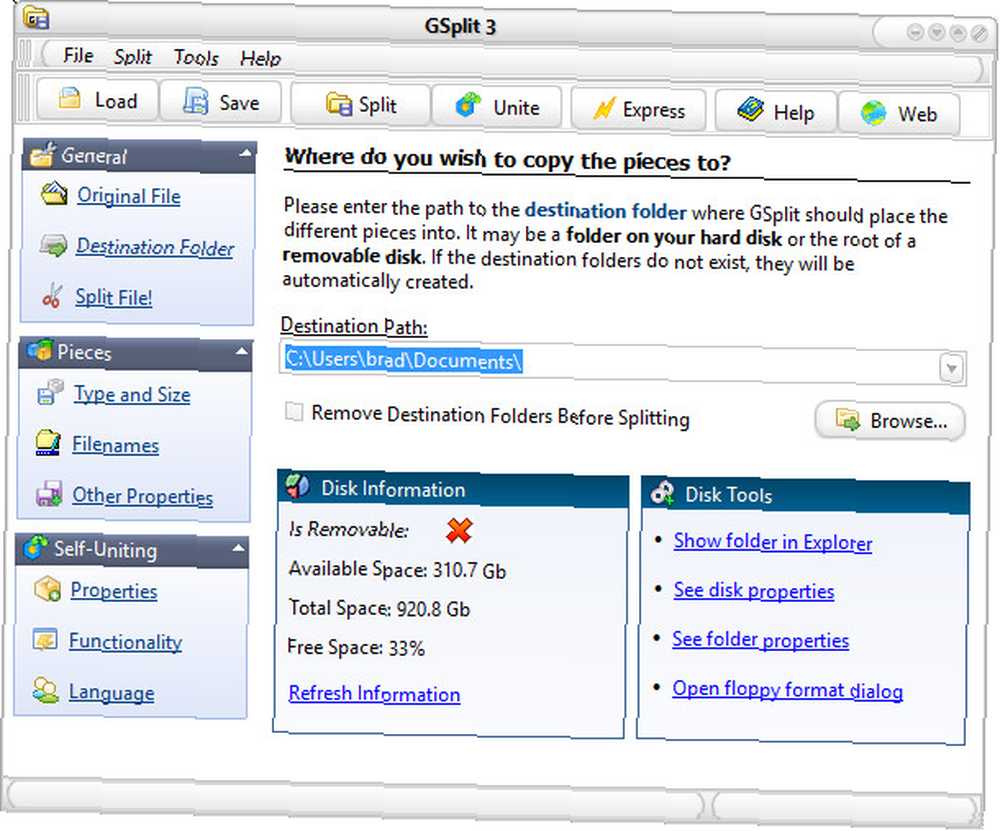
Esta pantalla se explica por sí sola: simplemente elija su destino preferido. Luego haga clic Archivo dividido! para finalizar su configuración.
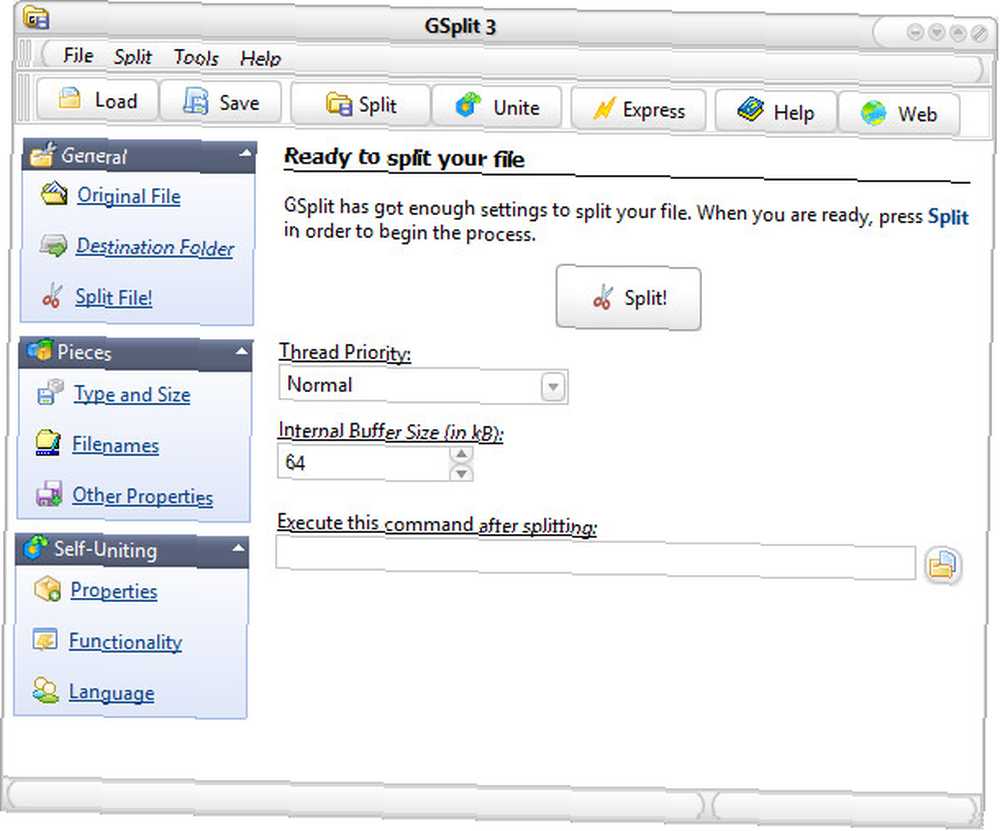
Aquí puedes hacer clic División! para comenzar el proceso. Por supuesto, si desea personalizar el tamaño de las partes de su archivo dividido, o aprovechar la funcionalidad de fusión automática descrita anteriormente, puede mirar el Piezas y Autounión opciones en el menú de la izquierda.
3. PDFsam
No es inusual necesitar fusionar o dividir un archivo PDF, y una herramienta de división de archivos de uso general no es la mejor implementación para el trabajo. PDFsam permite a los usuarios jugar con sus archivos PDF Cómo crear, combinar, dividir y marcar documentos PDF en una Mac Cómo crear, combinar, dividir y marcar documentos PDF en una Mac ¡No pague por el software PDF! Convierta documentos, combine o divida archivos PDF, y anote y firme formularios de forma gratuita en su Mac. de varias maneras, por lo que es una buena utilidad tener a mano si trabaja con estos documentos con frecuencia.
La versión básica del programa es gratuita y contiene todas las funciones básicas que necesitará para una fusión simple de división. Las versiones mejoradas y visuales están disponibles y ofrecen funciones avanzadas, pero requieren una licencia paga.
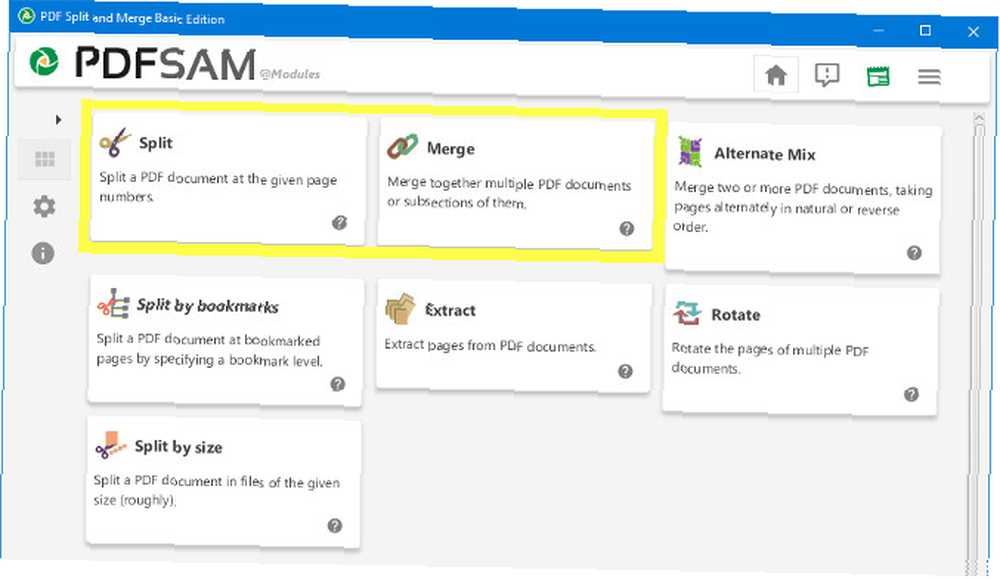
División y Unir son las dos funciones básicas de PDFsam, y las otras opciones ofrecen variaciones menores en esta funcionalidad. Ambos funcionan de la misma manera..
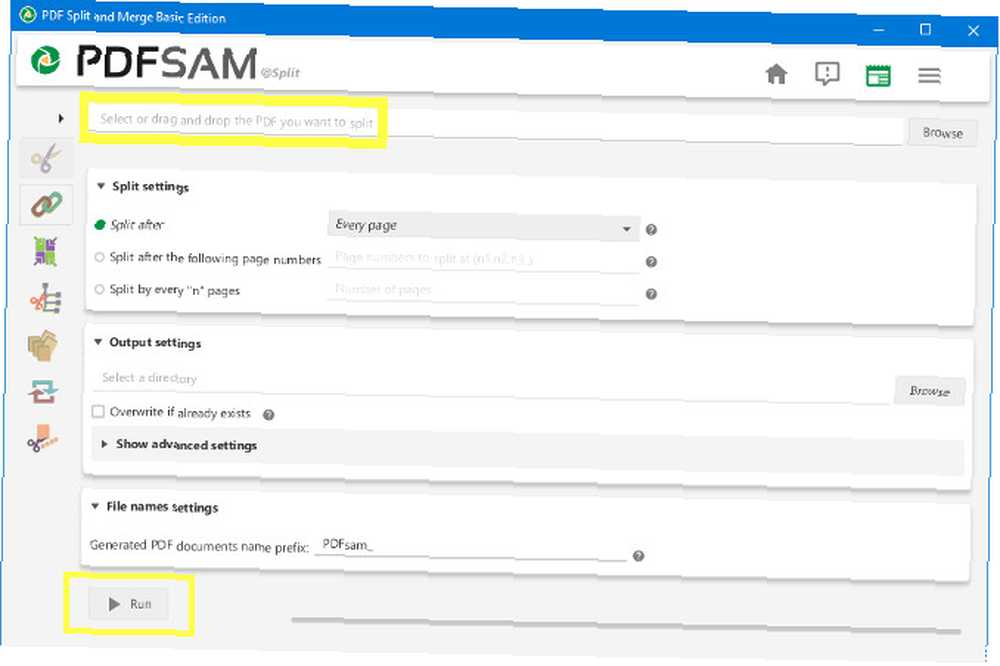
Para dividir un PDF, los usuarios deben arrastrar y soltar el archivo en el cuadro resaltado en la parte superior de la pantalla. Luego, pueden hacer los ajustes necesarios a la configuración a continuación y hacer clic en correr botón para iniciar el proceso.
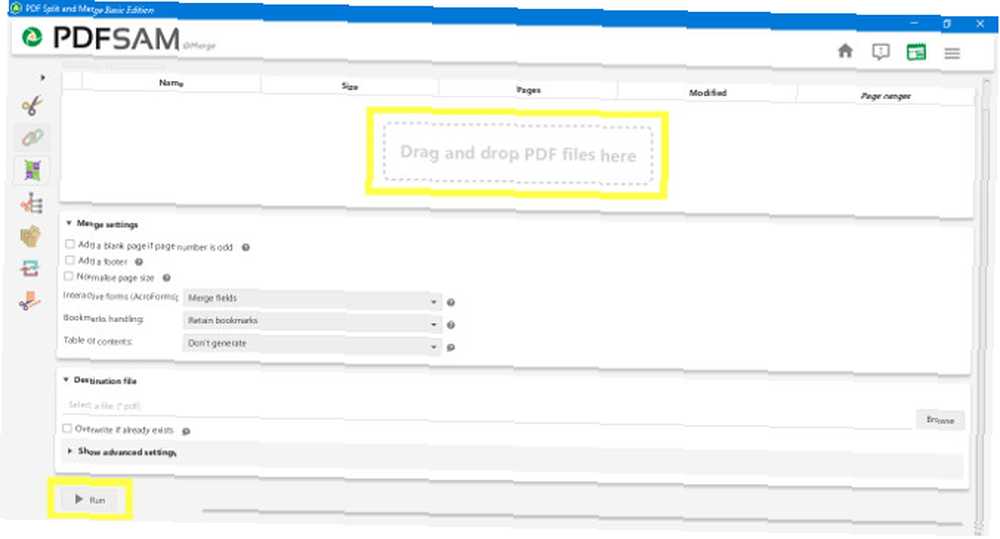
Para fusionar, se trata de soltar varios archivos en el área en la parte superior y luego especificar cómo se van a clasificar. De nuevo, el correr el botón inicia el proceso.
4. 7 Zip
La popular utilidad de compresión también es capaz de dividir archivos en partes, siempre que sepa dónde buscar.
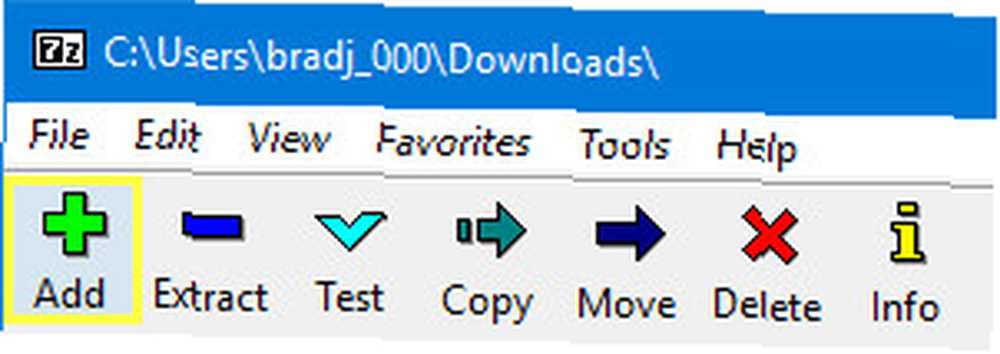
Primero, cree un archivo de forma normal con el Añadir botón.
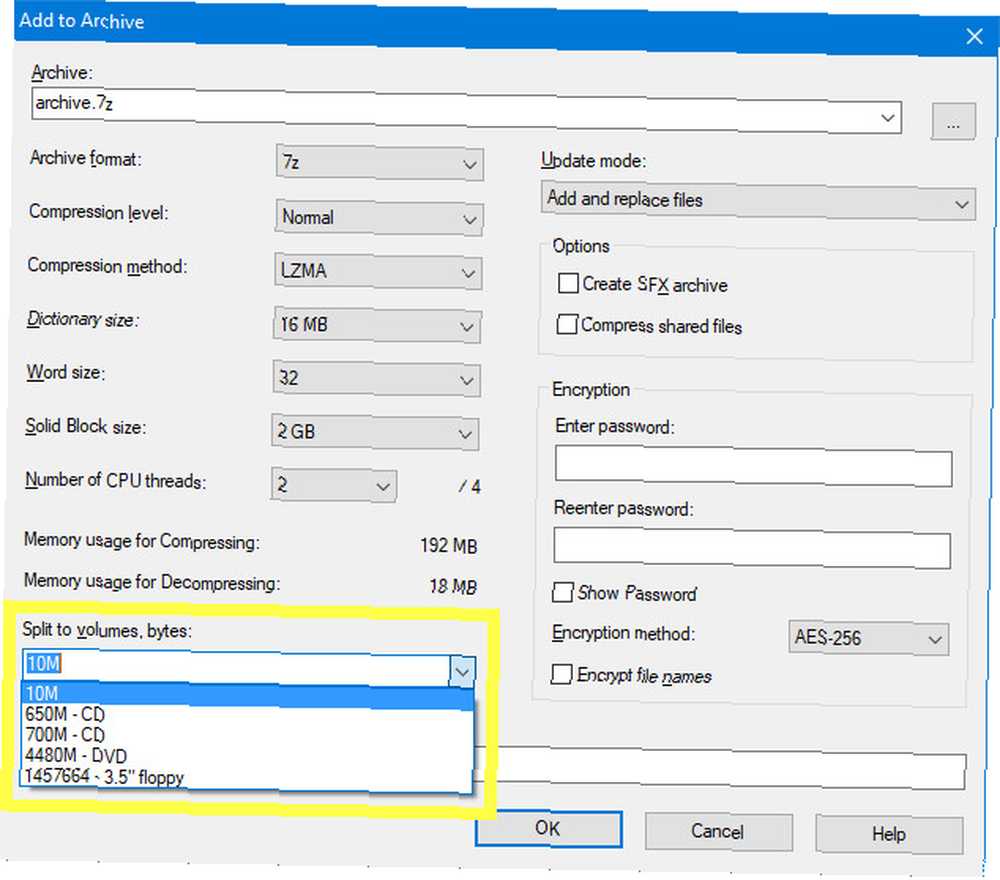
Sobre el Añadir al archivo pantalla, use el Dividir en volúmenes, bytes campo para especificar qué tan grande desea que sean sus fragmentos. El menú desplegable ofrece algunas opciones, pero puede escribir un tamaño específico si necesita algo más a medida. Hacer clic Okay y su archivo se comprimirá. Los 3 mejores softwares de compresión y extracción de archivos Los 3 mejores softwares de compresión y extracción de archivos ¿Necesita comprimir un archivo grande? No hay escasez de aplicaciones de archivo y compresión de archivos para Windows. Pero, ¿qué cremallera de archivo es mejor para ti? Aquí están nuestras tres mejores opciones. en sus partes componentes. Cuando necesite fusionarlos nuevamente, solo asegúrese de comenzar con el primero de la serie.
El momento adecuado para partir
Las herramientas anteriores deberían ayudarlo a lidiar con la mayoría de los escenarios cuando necesite dividir un archivo. Sin embargo, vale la pena recordar que los servicios de transferencia de archivos en línea han recorrido un largo camino en los últimos años..
Es posible que pueda enviar un archivo grande 4 Mejores aplicaciones para compartir archivos grandes al instante 4 Mejores aplicaciones para compartir archivos grandes al instante Con estas aplicaciones, compartir archivos grandes con alguien en una fracción de segundo será lo más fácil que haya hecho. a través de Internet sin dividirlo de antemano. Servicios como WeTransfer y Send Anywhere proporcionan métodos fáciles y confiables para obtener archivos de más de 1 GB donde deben ir. A veces, dividir un archivo es la respuesta correcta, pero asegúrese de conocer todas las opciones disponibles.!
¿Tiene alguna pregunta sobre una de las utilidades en este artículo? ¿O tienes otra herramienta que quieres recomendar? De cualquier manera, ¿por qué no unirse a la conversación en la sección de comentarios a continuación??
Créditos de imagen: OBprod / Shutterstock











